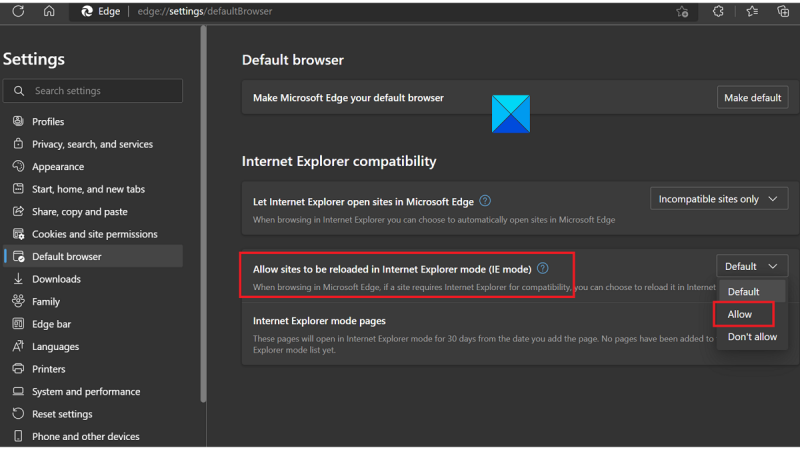Unity Web Player là một plugin trình duyệt được sử dụng để chạy nội dung Unity. Tuy nhiên, đôi khi plugin sẽ không hoạt động chính xác trong Chrome hoặc Firefox, gây ra sự cố cho người dùng. Có một vài điều bạn có thể làm nếu gặp sự cố với Unity Web Player trong trình duyệt của mình. Trước tiên, hãy thử khởi động lại trình duyệt của bạn. Nếu không được, hãy thử cài đặt lại plugin. Nếu bạn vẫn gặp sự cố, có một số cách khác mà bạn có thể thử. Một là xóa bộ nhớ cache và cookie của trình duyệt của bạn. Một cách khác là tắt mọi plugin trình duyệt khác mà bạn có thể đã cài đặt. Nếu vẫn gặp sự cố, bạn có thể thử liên hệ với bộ phận hỗ trợ của Unity. Họ có thể giúp bạn khắc phục sự cố.
Trình phát web thống nhất là một nền tảng chơi game hỗ trợ nhiều trò chơi phổ biến. Nó đã được công nhận bởi nhiều phương tiện truyền thông hàng đầu và được cập nhật theo thời gian. Tuy nhiên, nhiều người dùng lưu ý rằng nền tảng có thể được cài đặt nhưng không hoạt động . Nếu bạn đang gặp phải vấn đề tương tự, vui lòng đọc bài viết này để biết giải pháp.
Unity Web Player đã được cài đặt nhưng không hoạt động trong Chrome hoặc Firefox
Nguyên nhân cốt lõi của vấn đề là hầu hết các trình duyệt hàng đầu đã ngừng hỗ trợ các plugin NPAPI ban đầu được sử dụng bởi trình phát web Unity. Giờ đây, bản thân trình phát đã chuyển sang công nghệ WebGL. Nếu Unity Web Player đã được cài đặt nhưng không hoạt động trong Chrome hoặc Firefox, hãy thử các giải pháp sau theo trình tự:
chuyển đổi vce sang pdf trực tuyến
- Sử dụng trên Edge ở chế độ IE
- Cài đặt các phiên bản cũ hơn trong trình duyệt trên VirtualBox trên Windows
- Cài đặt phiên bản hỗ trợ mở rộng của Firefox
- Sử dụng công cụ Unity mới
1] Sử dụng trên Edge ở chế độ IE

bật cửa sổ ngủ đông 10
Trình phát web Unity có thể không hoạt động trong Microsoft Edge và hỗ trợ IE11 đã kết thúc. Mặc dù nó sẽ hoạt động tốt với IE11. Vì vậy, đây là những gì bạn có thể làm. Có thể truy cập Unity Web Player bằng Chế độ IE trong Microsoft Edge. Thủ tục như sau:
- mở Microsoft Cạnh .
- Nhấp vào ba dấu chấm ở góc trên cùng bên phải.
- Chọn Cài đặt từ thực đơn.
- TRONG Cài đặt thực đơn, đi đến Trình duyệt mặc định tab trong danh sách bên trái.
- Trên bảng bên phải tương ứng với Cho phép các trang web tải lại trong chế độ Internet Explorer (chế độ IE), hãy thay đổi menu thả xuống thành Cho phép .
- Khởi động lại trình duyệt của bạn và bạn sẽ có thể sử dụng Trình phát web thống nhất .
2] Cài đặt các phiên bản cũ hơn trong trình duyệt trên VirtualBox trên Windows.
VirtualBox là một không gian riêng biệt trong Windows nơi bạn có thể cài đặt các chương trình trong một không gian độc lập riêng biệt. Bạn có thể sử dụng các phiên bản trình duyệt cũ hơn để chạy trình phát web Unity. Nếu bạn chạy các phiên bản cũ hơn này trên Windows thông thường của mình, chúng sẽ xung đột với các phiên bản mới hơn. Vì vậy, hãy thử cài đặt các phiên bản cũ hơn của các trình duyệt sau trên Windows Virtual Box để chạy trình phát web Unity:
- Chrome phiên bản 45
- Firefox phiên bản 50
- Phiên bản Opera 37
3] Cài đặt bản phát hành hỗ trợ mở rộng của Firefox
Phiên bản hỗ trợ mở rộng của Firefox là phiên bản Firefox chỉ cài đặt các bản cập nhật quan trọng, không phải tất cả. Không có bản cập nhật nào trong phiên bản này không nhận ra các plugin NPAPI. Bản dựng này có thể hỗ trợ trình phát web Unity. Bạn có thể tải xuống phiên bản này từ mozilla.org .
chơi game surface studio
4] Sử dụng công cụ Unity mới
Không giống như Unity Web Player, công cụ mới sử dụng WebGL. Bạn vẫn có thể chơi nhiều trò chơi bằng trình phát mới này. Ngoài ra, các trình duyệt sẽ không chặn nó vì nó sử dụng một công nghệ khác. Thay vào đó, bạn có thể chơi nhiều trò chơi mới hơn bằng phần mềm này. Nó có thể được tải về từ thống nhất.com .
Unity Web Player có miễn phí không?
Phần mềm Unity Web Player được cung cấp miễn phí. Tất cả các tính năng của nó cũng miễn phí và nhiều trò chơi cũng miễn phí. Tuy nhiên, có một số chi phí ẩn như nâng cấp. Tuy nhiên, phiên bản Pro của Unity Web Player phải trả phí.
Unity Web Player là gì và tôi có cần nó không?
Unity Web Player là một nền tảng cho phép bạn chơi các trò chơi 2D và 3D. Trình phát cho phép bạn truy cập chúng trong trình duyệt. Thay vào đó, nó là một trong những công cụ đầu tiên hỗ trợ trò chơi 3D. Một số trò chơi này vẫn được người dùng yêu thích, đó là lý do tại sao họ sử dụng trình phát web Unity.